Maîtriser les actions et filtres WooCommerce

L'utilisation de WooCommerce, avec WordPress, pour créer des sites Web de commerce électronique est en augmentation. Si vous êtes un développeur Web comme moi, connaître les Ins et hors du système de modèle WooCommerce, ainsi que ses actions et ses filtres est une très belle compétence à avoir. Pensez à quel point votre patron serait heureux si vous saviez tout ce qu'il y a à savoir sur WooCommerce, ou du moins assez pour pouvoir implémenter quoi que ce soit avec très peu d'aide, juste vous et la documentation WooCommerce.
Si tout cela vous semble bon, continuez à lire et nous explorerons ce qui peut être fait avec WordPress et WooCommerce travaillant côte à côte. Le style de cet article (et j'espère que beaucoup d'autres à venir) incluront vous présenter un problème et proposer une solution à l'aide de WordPress et WooCommerce Actions and Filtres.
Actions utiles pour la création de compte et la mise à jour
Il est très courant d'utiliser un CRM avec votre site Web de commerce électronique. WooCommerce nous permet de détecter simple lorsqu'un nouveau client ou utilisateur enregistre pendant le processus de paiement ou via la page «Mon compte».
L'exemple suivant devrait vous donner une idée de la façon de créer un compte sur Salesforce lorsque quelqu'un s'inscrit via WooCommerce. Notez que le code API Salesforce n'est pas affiché; Je décris juste le processus.
<span><span><?php
</span></span><span><span>// Create Customer's Salesforce Account
</span></span><span><span>add_action( 'woocommerce_created_customer', 'create_salesforce_account', 10, 3 );
</span></span><span><span>function create_salesforce_account( $customer_id, $new_customer_data, $password_generated ) {
</span></span><span>
</span><span> <span>// Get the New Customer's data
</span></span><span> <span>$username = $new_customer_data['user_login'];
</span></span><span> <span>$password = $new_customer_data['user_pass'];
</span></span><span> <span>$email = $new_customer_data['user_email'];
</span></span><span> <span>$role = $new_customer_data['role'];
</span></span><span>
</span><span> <span>// Getting the rest of the info for this customer
</span></span><span> <span>$user = get_user_by( 'id', $customer_id );
</span></span><span>
</span><span> <span>// Continue and send the information to Salesforce now
</span></span><span><span>}</span></span>Continuant à partir de notre exemple précédent, il est naturel que vous souhaitiez mettre à jour les informations du client sur Salesforce lorsque le client modifie soit l'adresse de facturation ou d'expédition. wooCommerce_Customer_Save_Address s'exécute immédiatement après la modification de l'une ou l'autre adresse et donne l'ID utilisateur et quelle adresse a été modifiée. Notez que vous pouvez également obtenir l'un des champs de formulaire via $ _post.
<span><span><?php
</span></span><span><span>// Update Salesforce account with new shipping information
</span></span><span><span>add_action( 'woocommerce_customer_save_address', 'update_salesforce_account', 10, 2 );
</span></span><span><span>function update_salesforce_account( $user_id, $load_address ) {
</span></span><span>
</span><span> <span>// Let's use a Switch statement to know which address we are updating
</span></span><span> <span>switch ( $load_address ) {
</span></span><span> <span>case 'billing':
</span></span><span> <span>// Send billing info to Salesforce
</span></span><span> <span>break;
</span></span><span>
</span><span> <span>case 'shipping':
</span></span><span> <span>// Send shipping info to Salesforce
</span></span><span> <span>break;
</span></span><span> <span>}
</span></span><span><span>}</span></span>Titres, messages et descriptions primordiaux primordiaux
Les titres, messages et descriptions de la section peuvent être facilement modifiés si vous savez quel filtre utiliser. Ces filtres vous permettent de personnaliser ce qui est affiché au client jusqu'au dernier détail. Avez-vous remarqué que je disais des filtres et non des actions? C'est parce que WooCommerce n'utilise pas d'actions pour remplacer ce type de valeurs, tout comme WordPress.

WooCommerce_checkout_Coupon_Message Affiche uniquement si les coupons sont activés sur votre magasin, et pendant que vous êtes dans la page de paiement, il vous demande un code de coupon. Par exemple: avez un coupon? Cliquez ici pour entrer votre code.

WooCommerce_Checkout_Login_Message s'affiche sur la page de paiement lorsque le panier détecte que vous n'êtes pas connecté et qu'il vous donne la possibilité de vous connecter. Par exemple: le rendu client? Cliquez ici pour se connecter.

WooCommerce_lost_password_Message s'affiche sous la page «Mon compte» où il vous demande de saisir votre nom d'utilisateur ou votre e-mail afin de réinitialiser votre mot de passe. Par exemple: perdu votre mot de passe? Veuillez saisir votre nom d'utilisateur ou votre adresse e-mail. Vous recevrez un lien pour créer un nouveau mot de passe par e-mail.
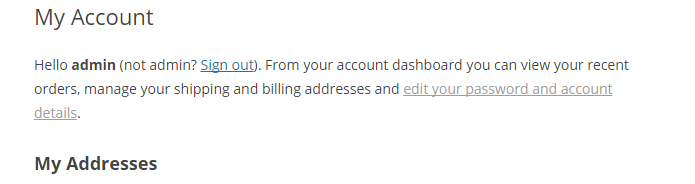
wooCommerce_My_Account_My_Address_Title s'affiche sur la page "Mon compte" et par défaut, il peut avoir l'un des deux titres. Il est légèrement modifié de «mes adresses» à «mon adresse» lorsque vous avez configuré pour expédier uniquement à l'adresse de facturation, il n'y a donc qu'un besoin pour l'un d'eux. Par exemple: mes adresses ou mon adresse.

wooCommerce_My_Account_My_Address_Description s'affiche juste en dessous du titre d'adresse, vous donnant une brève explication de ce à quoi l'adresse sera utilisée. Par exemple: les adresses suivantes seront utilisées sur la page de paiement par défaut.

WooCommerce_My_Account_My_downloads_title s'affiche sur la page "My Account" et définit le titre de la section Téléchargements. Par exemple: téléchargements disponibles.

WooCommerce_My_Account_My_Orders_Title s'affiche sur la page "Mon compte" et définit le titre de la section Ordors. Par exemple: commandes récentes.
Il y en a pas mal et l'utilisation est presque identique à l'exception des noms, bien sûr. Voici quelques exemples sur la façon de les changer.
<span><span><?php
</span></span><span><span>// Create Customer's Salesforce Account
</span></span><span><span>add_action( 'woocommerce_created_customer', 'create_salesforce_account', 10, 3 );
</span></span><span><span>function create_salesforce_account( $customer_id, $new_customer_data, $password_generated ) {
</span></span><span>
</span><span> <span>// Get the New Customer's data
</span></span><span> <span>$username = $new_customer_data['user_login'];
</span></span><span> <span>$password = $new_customer_data['user_pass'];
</span></span><span> <span>$email = $new_customer_data['user_email'];
</span></span><span> <span>$role = $new_customer_data['role'];
</span></span><span>
</span><span> <span>// Getting the rest of the info for this customer
</span></span><span> <span>$user = get_user_by( 'id', $customer_id );
</span></span><span>
</span><span> <span>// Continue and send the information to Salesforce now
</span></span><span><span>}</span></span>c'est tout pour l'instant. Nous avons seulement commencé à explorer ce qui se trouve sous le capot de WooCommerce et que nous progressons à travers une série d'articles, nous allons construire des modules plus complexes qui compteront fortement sur l'utilisation du système de crochets de WooCommerce et WordPress pour produire tout ce que nous définissons notre notre définition de notre travail esprits à faire.
Dans le prochain article, nous travaillerons sur un scénario de cas du monde réel où vous voudrez peut-être donner un produit gratuit avec tout achat qui répond à un certain critère parmi d'autres éléments d'intérêt.
Les questions fréquemment posées sur la maîtrise des actions et des filtres WooCommerce
Comment puis-je ajouter une action personnalisée à un crochet WooCommerce?
Pour ajouter une action personnalisée à un crochet WooCommerce, vous devez utiliser la fonction add_action (). Cette fonction nécessite deux paramètres: le nom du crochet et la fonction à exécuter. Voici un exemple:
add_action ('woocommerce_before_cart', 'your_custom_function');
function your_custom_function () {
// votre code ici
}
Dans cet exemple, 'woocommerce_before_cart 'est le crochet où vous souhaitez ajouter votre action, et' your_custom_function 'est la fonction qui sera exécutée.
Comment puis-je supprimer une action d'un crochet wooCommerce?
Pour supprimer une action d'un crochet wooCommerce, vous pouvez utiliser la fonction supprime_action (). Cette fonction nécessite les mêmes paramètres que la fonction add_action (): le nom du crochet et la fonction à supprimer. Here's an example:
remove_action('woocommerce_before_cart', 'your_custom_function');
In this example, 'woocommerce_before_cart' is the hook from which you want to remove your action, and 'your_custom_function' is the function qui sera supprimé.
Comment puis-je modifier le comportement par défaut d'un crochet WooCommerce?
Pour modifier le comportement par défaut d'un crochet woocommerce, vous pouvez utiliser des filtres. Les filtres vous permettent de modifier les données avant d'être envoyée à la base de données ou au navigateur. Voici un exemple:
add_filter ('woocommerce_cart_item_price', 'modify_cart_item_price', 10, 2);
fonction modify_cart_item_price ($ prix, $ cart_item) {
// votre code ici
$ new_price;
}
Dans cet exemple, 'WooCommerce_Cart_Item_price' est le crochet filtrant, 'modify_cart_item_price' est votre fonction personnalisée, '10' est la priorité de votre fonction, et '2' est le nombre de paramètres que vous La fonction accepte.
Comment puis-je ajouter un champ personnalisé à la page de paiement WooCommerce?
Pour ajouter un champ personnalisé à la page de paiement WooCommerce, vous pouvez utiliser le crochet 'woocommerce_after_order_notes'. Voici un exemple:
add_action ('woocommerce_after_order_notes', 'add_custom_checkout_field');
function add_custom_checkout_field (camionnette) {
echo '
woocommerce_form_field ('coustom_field',,,
woocommerce_form_field ('coustom_field',,,
wooCommerce_Form_Field ('Custom_field',,, array (
'type' => 'text',
'class' => array ('input-text'),
'label' => __ ('champ personnalisé'),
'required' => true,
), $ Checkout-> get_value ('custom_field'));
echo '
Dans cet exemple, 'wooCommerce_after_Order_notes' est ' Le crochet où vous souhaitez ajouter votre champ personnalisé, et 'add_custom_checkout_field' est la fonction qui crée le champ personnalisé.
Comment puis-je modifier le prix du produit WooCommerce par programmation?
Pour modifier le WooCommerCECECECECE? Prix du produit par programme, vous pouvez utiliser le hook de filtre 'WooCommerce_Product_get_Price'. Voici un exemple:
add_filter ('woocommerce_product_get_price', 'modify_product_price', 10, 2);
fonction modify_product_price ($ prix, $ produit) {
// votre code ici
return (return> $ new_price;
Ce qui précède est le contenu détaillé de. pour plus d'informations, suivez d'autres articles connexes sur le site Web de PHP en chinois!

Outils d'IA chauds

Undresser.AI Undress
Application basée sur l'IA pour créer des photos de nu réalistes

AI Clothes Remover
Outil d'IA en ligne pour supprimer les vêtements des photos.

Undress AI Tool
Images de déshabillage gratuites

Clothoff.io
Dissolvant de vêtements AI

Video Face Swap
Échangez les visages dans n'importe quelle vidéo sans effort grâce à notre outil d'échange de visage AI entièrement gratuit !

Article chaud

Outils chauds

Bloc-notes++7.3.1
Éditeur de code facile à utiliser et gratuit

SublimeText3 version chinoise
Version chinoise, très simple à utiliser

Envoyer Studio 13.0.1
Puissant environnement de développement intégré PHP

Dreamweaver CS6
Outils de développement Web visuel

SublimeText3 version Mac
Logiciel d'édition de code au niveau de Dieu (SublimeText3)

Sujets chauds
 1669
1669
 14
14
 1428
1428
 52
52
 1329
1329
 25
25
 1273
1273
 29
29
 1256
1256
 24
24
 Comment se connecter aux informations utilisateur dans WordPress pour des résultats personnalisés
Apr 19, 2025 pm 11:57 PM
Comment se connecter aux informations utilisateur dans WordPress pour des résultats personnalisés
Apr 19, 2025 pm 11:57 PM
Récemment, nous vous avons montré comment créer une expérience personnalisée pour les utilisateurs en permettant aux utilisateurs d'enregistrer leurs publications préférées dans une bibliothèque personnalisée. Vous pouvez porter des résultats personnalisés à un autre niveau en utilisant leurs noms à certains endroits (c'est-à-dire des écrans de bienvenue). Heureusement, WordPress facilite l'obtention d'informations sur les utilisateurs connectés. Dans cet article, nous vous montrerons comment récupérer des informations liées à l'utilisateur actuellement connecté. Nous utiliserons le get_currentUserInfo (); fonction. Cela peut être utilisé n'importe où dans le thème (en-tête, pied de page, barre latérale, modèle de page, etc.). Pour que cela fonctionne, l'utilisateur doit être connecté. Nous devons donc utiliser
 Comment ajuster la liste d'articles WordPress
Apr 20, 2025 am 10:48 AM
Comment ajuster la liste d'articles WordPress
Apr 20, 2025 am 10:48 AM
Il existe quatre façons d'ajuster la liste des articles WordPress: utilisez des options de thème, utilisez des plugins (tels que l'ordre des types de publication, la liste des publiques WP, des trucs boxy), utilisez du code (ajoutez des paramètres dans le fichier functions.php), ou modifiez directement la base de données WordPress.
 Comment commencer un blog WordPress: un guide étape par étape pour les débutants
Apr 17, 2025 am 08:25 AM
Comment commencer un blog WordPress: un guide étape par étape pour les débutants
Apr 17, 2025 am 08:25 AM
Les blogs sont la plate-forme idéale pour que les gens expriment leurs opinions, opinions et opinions en ligne. De nombreux débutants sont impatients de créer leur propre site Web, mais hésitent à s'inquiéter des obstacles techniques ou des problèmes de coûts. Cependant, comme la plate-forme continue d'évoluer pour répondre aux capacités et aux besoins des débutants, il commence maintenant à devenir plus facile que jamais. Cet article vous guidera étape par étape comment créer un blog WordPress, de la sélection de thème à l'utilisation des plugins pour améliorer la sécurité et les performances, vous aidant facilement à créer votre propre site Web. Choisissez un sujet et une direction de blog Avant d'acheter un nom de domaine ou d'enregistrer un hôte, il est préférable d'identifier les sujets que vous prévoyez de couvrir. Les sites Web personnels peuvent tourner autour des voyages, de la cuisine, des critiques de produits, de la musique ou de tout passe-temps qui suscite vos intérêts. Se concentrer sur les domaines qui vous intéressent vraiment peuvent encourager l'écriture continue
 Comment afficher les catégories d'enfants sur la page des archives des catégories de parents
Apr 19, 2025 pm 11:54 PM
Comment afficher les catégories d'enfants sur la page des archives des catégories de parents
Apr 19, 2025 pm 11:54 PM
Voulez-vous savoir comment afficher les catégories d'enfants sur la page des archives de la catégorie parent? Lorsque vous personnalisez une page d'archive de classification, vous devrez peut-être le faire pour le rendre plus utile à vos visiteurs. Dans cet article, nous vous montrerons comment afficher facilement les catégories d'enfants sur la page des archives de la catégorie parent. Pourquoi les sous-catégories apparaissent-elles sur la page des archives de la catégorie des parents? En affichant toutes les catégories d'enfants sur la page des archives de la catégorie parent, vous pouvez les rendre moins génériques et plus utiles aux visiteurs. Par exemple, si vous exécutez un blog WordPress sur les livres et que vous avez une taxonomie appelée "thème", vous pouvez ajouter une sous-taxonomie telle que "roman", "non-fiction" afin que vos lecteurs puissent
 Comment trier les messages par date d'expiration après WordPress
Apr 19, 2025 pm 11:48 PM
Comment trier les messages par date d'expiration après WordPress
Apr 19, 2025 pm 11:48 PM
Dans le passé, nous avons partagé comment utiliser le plugin PostExpirator pour expirer les publications dans WordPress. Eh bien, lors de la création du site Web de la liste d'activités, nous avons trouvé ce plugin très utile. Nous pouvons facilement supprimer les listes d'activités expirées. Deuxièmement, grâce à ce plugin, il est également très facile de trier les publications par date d'expiration du post. Dans cet article, nous vous montrerons comment trier les publications par date d'expiration post-expiration dans WordPress. Code mis à jour pour refléter les modifications du plugin pour modifier le nom du champ personnalisé. Merci Tajim de nous avoir fait savoir dans les commentaires. Dans notre projet spécifique, nous utilisons des événements comme types de publication personnalisés. Maintenant
 Comment automatiser WordPress et les médias sociaux avec IFTTT (et plus)
Apr 18, 2025 am 11:27 AM
Comment automatiser WordPress et les médias sociaux avec IFTTT (et plus)
Apr 18, 2025 am 11:27 AM
Cherchez-vous des moyens d'automatiser votre site Web WordPress et vos comptes de médias sociaux? Avec l'automatisation, vous pourrez partager automatiquement vos articles de blog WordPress ou vos mises à jour sur Facebook, Twitter, LinkedIn, Instagram et plus encore. Dans cet article, nous vous montrerons comment automatiser facilement WordPress et les médias sociaux en utilisant IFTTT, Zapier et Uncanny Automator. Pourquoi automatiser WordPress et les médias sociaux? Automatiser votre wordpre
 Comment créer un site Web pour l'hôte WordPress
Apr 20, 2025 am 11:12 AM
Comment créer un site Web pour l'hôte WordPress
Apr 20, 2025 am 11:12 AM
Pour créer un site Web à l'aide de WordPress Host, vous devez: sélectionner un fournisseur d'hébergement fiable. Acheter un nom de domaine. Configurez un compte d'hébergement WordPress. Sélectionnez un sujet. Ajoutez des pages et des articles. Installez le plug-in. Personnalisez votre site Web. Publiez votre site Web.
 Comment afficher le nombre de requêtes et le temps de chargement de la page dans WordPress
Apr 19, 2025 pm 11:51 PM
Comment afficher le nombre de requêtes et le temps de chargement de la page dans WordPress
Apr 19, 2025 pm 11:51 PM
L'un de nos utilisateurs a demandé à d'autres sites Web comment afficher le nombre de requêtes et de temps de chargement dans le pied de page. Vous voyez souvent cela dans le pied de page de votre site Web, et il peut afficher quelque chose comme: "64 requêtes en 1,248 secondes". Dans cet article, nous vous montrerons comment afficher le nombre de requêtes et de temps de chargement de page dans WordPress. Collez simplement le code suivant partout dans le fichier de thème (par exemple Footer.php). requêtes




